3DMAX平铺贴图制作星空马赛克拼花墙
摘要:今天小编为大家分享3DMAX平铺贴图制作星空马赛克拼花墙方法,教程很不错,推荐到查字典教程网,来看看吧!先看看效果图我们直奔主题吧,因为是用...
今天小编为大家分享3DMAX平铺贴图制作星空马赛克拼花墙方法,教程很不错,推荐到查字典教程网,来看看吧!
先看看效果图

我们直奔主题吧,因为是用材质制作,所以模型非常简单,只需创建一个面片.
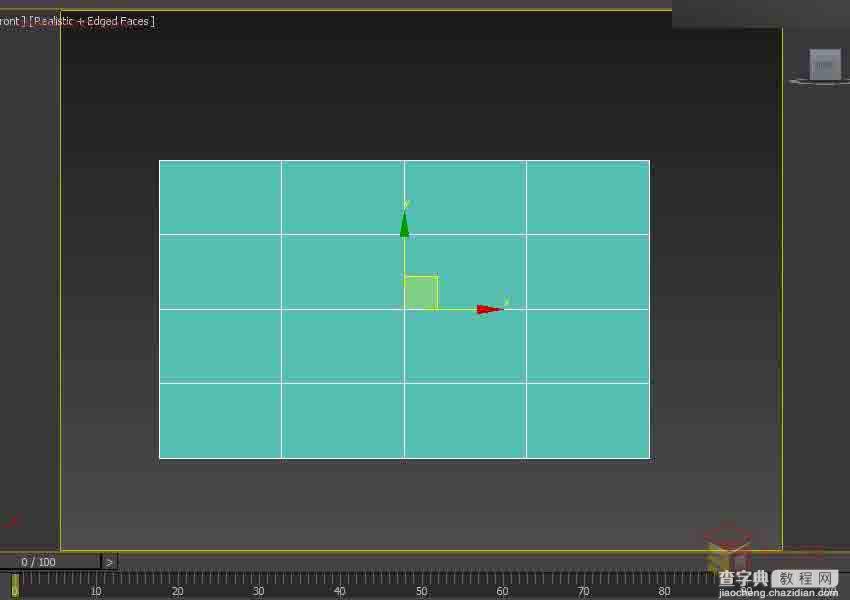
首先看下材质的拓扑图,一个基础材质球,两张平铺贴图(tiles),和一张位图图片.
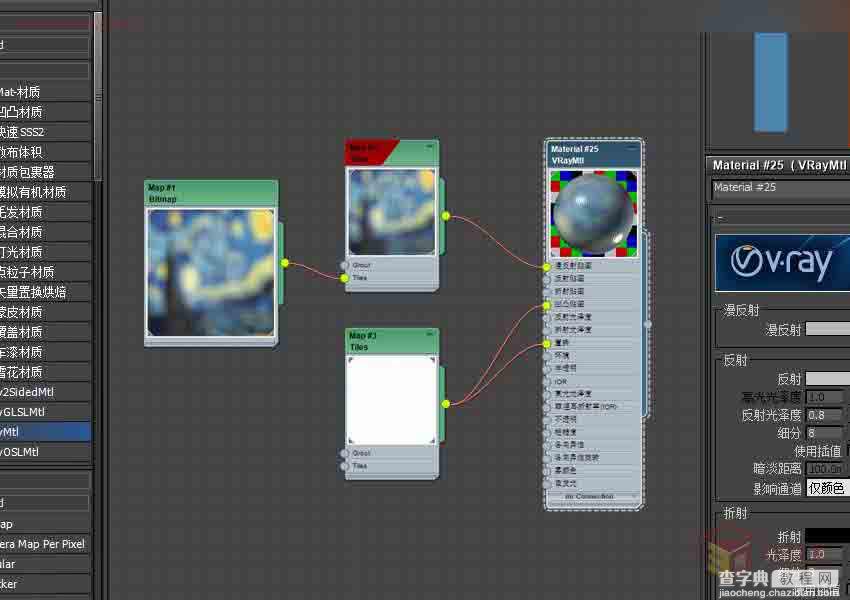
基础材质调节很简单,只需要简单调节一下反射即可.

添加第一个平铺贴图到基础材质的漫反射里(用来制作马赛克墙的图案).
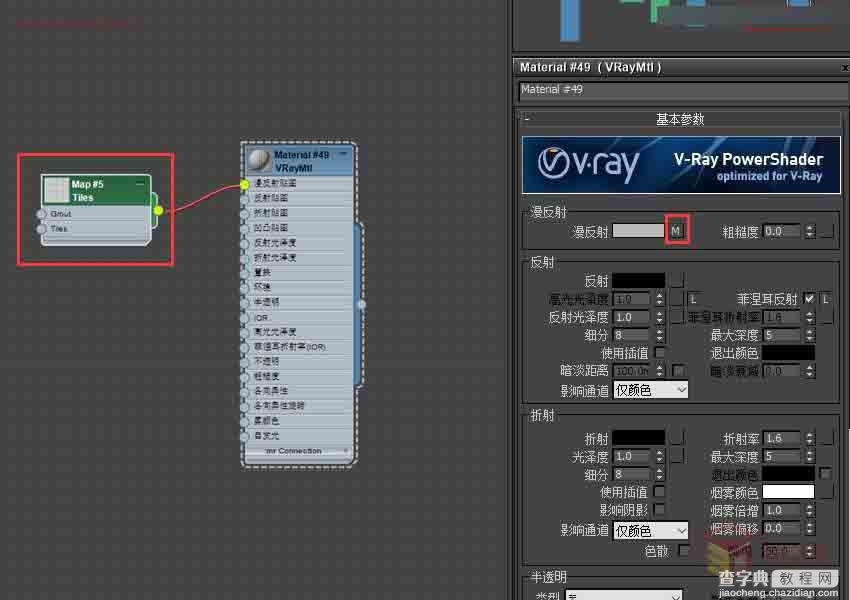
在高级控制里分别调整平铺贴图的 平铺设置(控制平铺的格数) 跟 砖缝设置(控制砖缝的粗细).
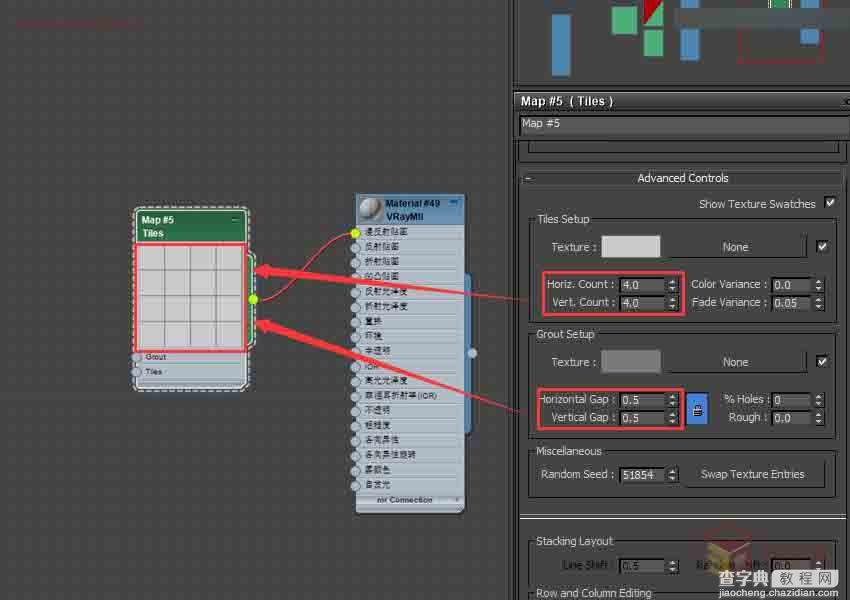
向平铺设置添加我们选好的图片,这里我用的是梵高的 星月夜 作为贴图.
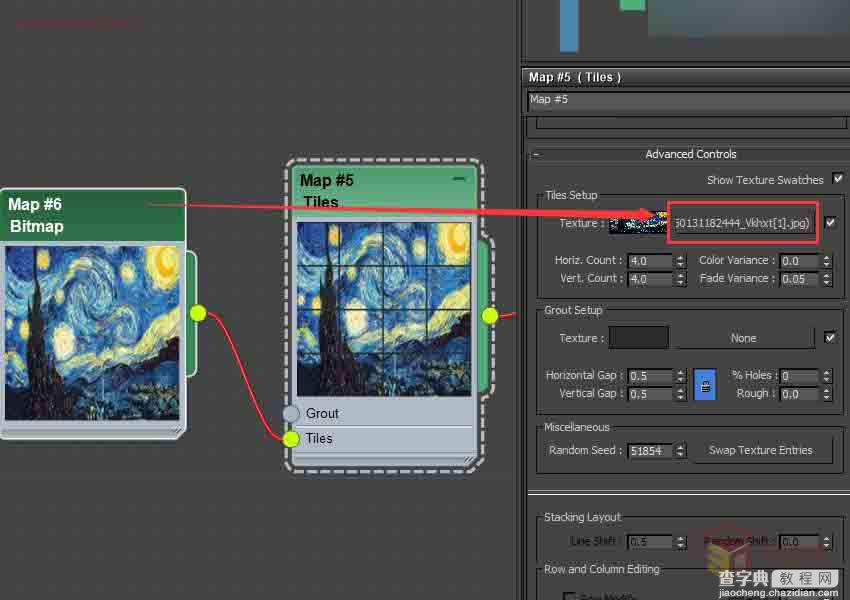
修改淡出变化(Fade),用来模拟马赛克的颜色抖动.
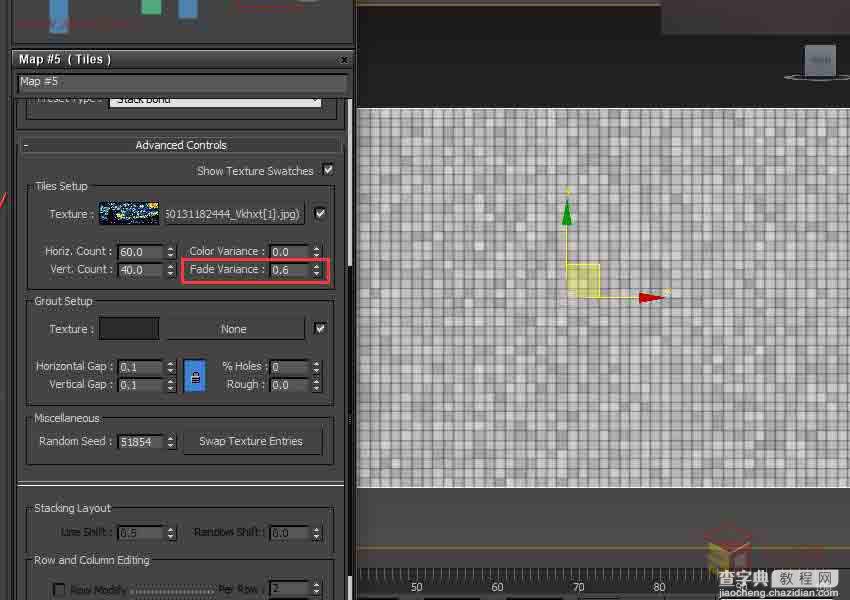
添加第二个平铺贴图到基础材质的 凹凸 和置换 贴图 内(用来模拟马赛克的凹凸).
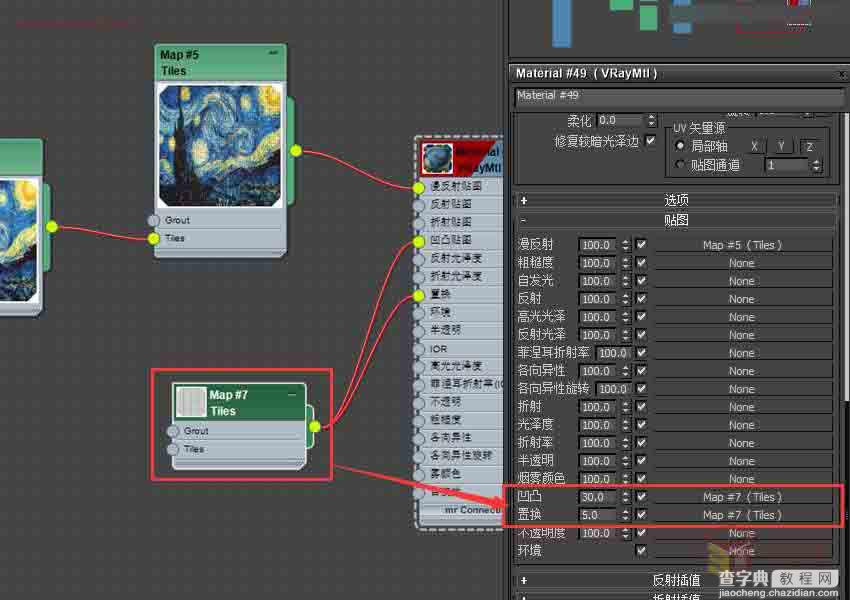
只需要修改 平铺 与 砖缝 的颜色即可,其他参数与第一个平铺贴图保持一致.

材质调整基本完成,由于图片太清晰,可以通过调整位图的模糊值将图案模糊.

这样就完成了整个材质的调节,可以渲染出图啦~

以上就是3DMAX平铺贴图制作星空马赛克拼花墙方法介绍,操作很简单的,大家学会了吗?希望这篇文章能对大家有所帮助!
【3DMAX平铺贴图制作星空马赛克拼花墙】相关文章:
下一篇:
3Dsmax快速制作编藤类灯罩建模教程
